win11系统是最新版的微软操作系统,无论在性能上还是界面上都得到了优化,为此不少网友都迫不及待去升级系统。那么怎么升级win11系统呢?下面小编就给大家带来两大升级win11系统的方法。
工具/原料
系统版本: windows11
品牌类型:暗影精灵8 Plus
方法/步骤:
方法一:Windows 11 安装助手升级
1、在浏览器搜索并打开微软 Windows 11 升级官网,随后下载win11安装助手。下载完成后打开这一软件,再按照提示操作即可升级 Windows 11。

2、这一方法升级的电脑需满足如下条件:
①当前 Windows 10 已激活;
②必须安装有 Windows 10 版本 2004 或更高版本;
win11下载方法
win11是目前的最新系统,很多朋友想尝试win11系统但是不知道怎么下载win11系统。小编今天就给大家分享win11下载方法,有需要的朋友就来看看吧。
③必须有 9 GB 的可用磁盘空间才能下载 Windows 11;
方法二:Windows 11 PE 启动盘安装升级
1、依旧是打开 Windwos 11 升级官网主页,下载媒体创建工具;
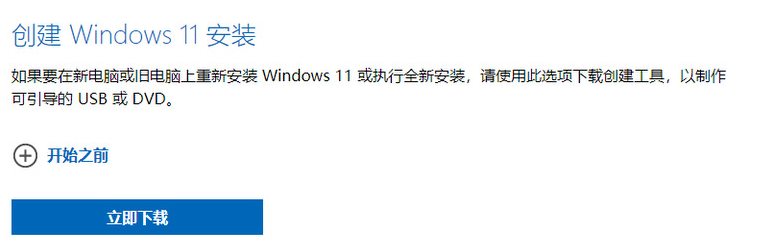
2、下载完成后打开这一工具,按照提示操作。选择要下载的语言和版本。

3、选择要u盘作为介质,并把 U 盘连接电脑。

4、接下来,工具就会开始自动下载系统并制作 U 盘启动盘,制作完成后,最后在 PC 设备的 BIOS 中选择 U 盘启动即可开始安装 Windows 11。
总结:以上就是升级win11系统的两大方法,有需要的朋友可以按照以上任意一种方法进行系统升级哦。
以上就是电脑技术教程《两大升级win11系统的方法》的全部内容,由下载火资源网整理发布,关注我们每日分享Win12、win11、win10、win7、Win XP等系统使用技巧!小白一键重装系统软件重装win11图解
小白一键重装系统软件是一款一键重装系统的软件,是一款为了方便用户自己完成系统重装的软件。那很多朋友都想通过小白一键重装系统软件来重装win11,所以小编就给大家带来重装win11的图解。






